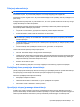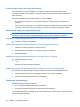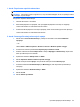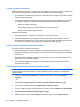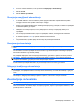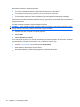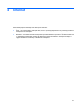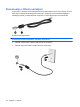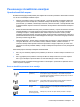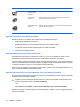Mini User Guide - Windows 7
6. Ponovno vnesite nastavitev, ki ste jo shranili za Napajanje iz akumulatorja.
7. Kliknite V redu.
8. Kliknite Shrani spremembe.
Ohranjanje zmogljivosti akumulatorja
●
V razdelku Sistem in varnost nadzorne plošče programa Windows odprite Možnosti porabe
energije in izberite načrt porabe Varčevanje z energijo.
●
Kadar ne uporabljate brezžičnega in lokalnega omrežja (LAN), ju izklopite, in kadar ne uporabljate
modemskih aplikacij, jih zaprite.
●
Odklopite vse zunanje naprave, ki niso priklopljene na zunanji vir napajanja, kadar jih ne
uporabljate.
●
Vse zunanje pomnilniške kartice, ki jih ne uporabljate, ustavite, onemogočite ali odstranite.
●
Z ukaznima tipkama f2 in f3 po potrebi nastavite svetlost zaslona.
●
Če prekinete delo, sprožite spanje ali mirovanje ali pa izklopite računalnik.
Shranjevanje akumulatorja
POZOR: Okvare akumulatorja preprečite tako, da ga ne izpostavljate visoki temperaturi za dalj
časa.
Če računalnika ne boste uporabljali več kot dva tedna in ga boste izklopili iz električnega napajanja,
akumulator odstranite in ga hranite posebej.
Da podaljšate življenjsko dobo shranjenega akumulatorja, ga hranite v hladnem in suhem prostoru.
OPOMBA: Shranjeni akumulator je treba preveriti vsakih 6 mesecev. Če je njegova zmogljivost
manjša od 50 odstotkov, ga pred ponovnim shranjevanjem napolnite.
Preden začnete uporabljati akumulator, ki je bil shranjen več kot en mesec, ga umerite.
Odlaganje izrabljenega akumulatorja
OPOZORILO! Da preprečite možnost požara ali opeklin, akumulatorja ne razstavljajte, stiskajte ali
preluknjajte; ne krajšajte kontaktov na zunanji strani akumulatorja; ne vrzite akumulatorja v ogenj ali
vodo.
Informacije o odlaganju akumulatorjev najdete v Upravna, varnostna in okoljska obvestila.
Zaustavljanje računalnika
POZOR: Neshranjeni podatki bodo pri zaustavitvi računalnika izgubljeni.
Ukaz za zaustavitev računalnika zapre vse odprte programe, vključno z operacijskim sistemom, nato
pa izklopi zaslon in računalnik.
Zaustavljanje računalnika 25